Jak zainstalować sterowniki NVIDIA w Linux Mint
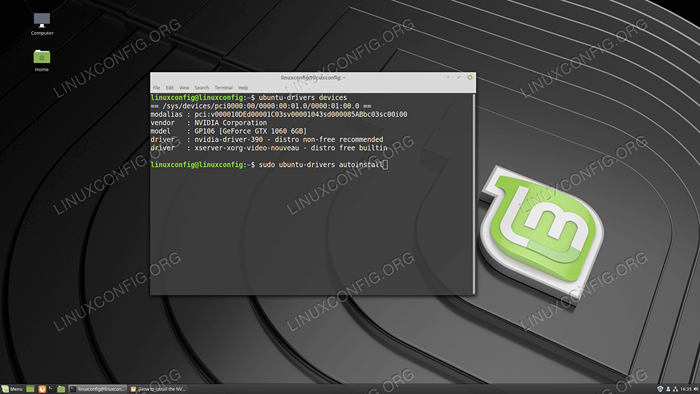
- 2308
- 731
- Maria Piwowarczyk
Cel
Celem tego artcile jest kierowanie czytelnikiem, które pomyślał o instalacji sterowników NVIDIA na Linux Mint. W tym artykule omówiono trzy metody instalacji sterownika NVIDIA w następującej kolejności:
- Automatyczna instalacja za pomocą standardowego repozytorium Linux Mint
- Instalacja ręczna za pomocą oficjalnej NVIDIA.COM Driver
Wersje systemu operacyjnego i oprogramowania
- System operacyjny: - Linux Mint 19 Tara
Wymagania
Wymagana będzie uprzywilejowany dostęp do instalacji Tara Mint 19 Linux 19.
Trudność
Łatwe - medium
Konwencje
- # - Wymaga, aby podane polecenia Linux są wykonywane z uprawnieniami root bezpośrednio jako użytkownik root lub za pomocą
sudoKomenda - $ - Wymaga, aby podane polecenia Linux zostały wykonane jako zwykły użytkownik niepewny
Automatyczna instalacja za pomocą standardowego repozytorium mięty
Pierwsza metoda jest najłatwiejsza do wykonania, aw większości przypadków jest to zalecane podejście. Najpierw wykryj model karty graficznej NVIDIA i zalecanego sterownika. Wykonaj to:
$ Ubuntu-Drivers Devices ==/Syss/Devices/PCI0000: 00/0000: 00: 01.0/0000: 01: 00.0 == Modalias: PCI: V000010DED00001C03SV00001043SD0085ABBC03SC00I00 DOSTAWA: NVIDIA Corporation Model: GP106 [GeForce GTX 1060 6GB] Driver: NVIDIA-DRIVER-390-Distro Free Driver Drive -Microcode.Py == Driver: Intel -Microcode - Distro Free
Z powyższego wyjścia możemy stwierdzić, że obecny system ma NVIDIA GP106 [GeForce GTX 1060 6GB] Zainstalowana karta graficzna, a sterownik polecający do zainstalowania jest Nvidia-390. Jeśli zgadzasz się z zaleceniem, możesz użyć Ubuntu-Drivers Poleć ponownie, aby zainstalować wszystkie zalecane sterowniki:
Autoinstall $ sudo Ubuntu-Divers
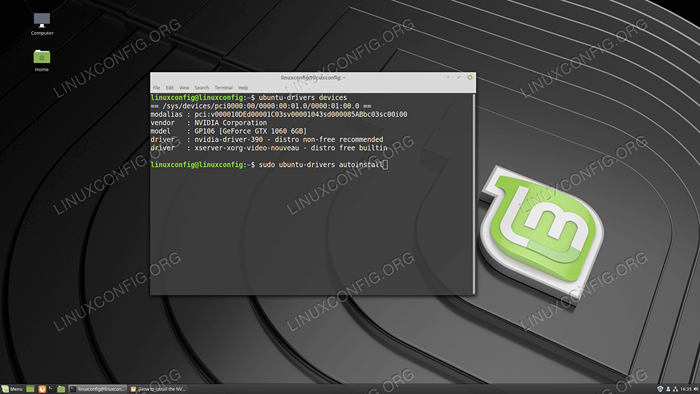 Automatyczna instalacja sterownika NVIDIA VGA na Linux Mint
Automatyczna instalacja sterownika NVIDIA VGA na Linux Mint Alternatywnie, zainstaluj żądany sterownik selektywnie za pomocą trafny Komenda. Na przykład:
$ sudo apt instal invidia-390
Po zakończeniu instalacji ponownie uruchom swój system, a skończyłeś. Potwierdź, że poprawność instalacji sterowników NVIDIA VGA:
Status $ DKMS Nvidia, 390.48, 4.15.0-20-Generic, x86_64: zainstalowany
Alternatywnie, jeśli jeszcze nie zainstalowane, zainstaluj nvidia-settings narzędzie umożliwiające skonfigurowanie karty NVIDIA za pośrednictwem graficznego interfejsu użytkownika:
$ sudo apt instal instalowanie nvidia
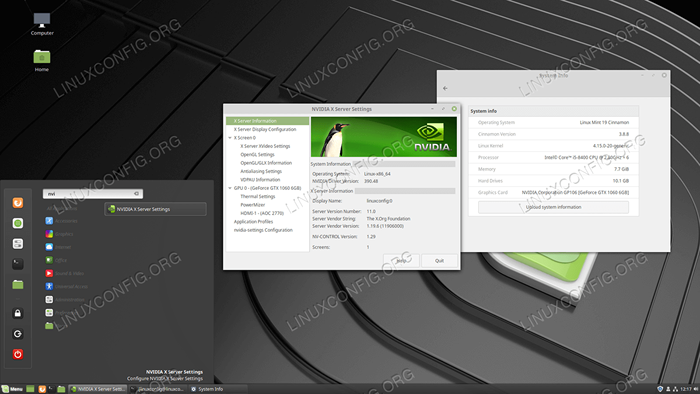 Konfiguracja NVIDIA VGA na linux Mint
Konfiguracja NVIDIA VGA na linux Mint Instalacja ręczna za pomocą oficjalnej NVIDIA.COM Driver
Zidentyfikuj swoją kartę NVIDIA VGA
Poniższe polecenia pozwolą ci zidentyfikować model karty NVIDIA:
$ lshw -numeric -c wyświetlacz lub $ lspci -vnn | GREP VGA
Pobierz oficjalny sterownik NVIDIA
Korzystanie z przeglądarki internetowej przejdź do oficjalnej witryny NVIDIA i pobierz odpowiedni sterownik karty graficznej NVIDIA. Zapisz plik w katalogu domowym. Przykład:
$ LS Nvidia-Linux-X86_64-384.111.kosz
Zainstaluj warunki wstępne
Do skompilowania i zainstalowania sterownika NVIDIA wymagane są następujące warunki wstępne:
$ sudo dpkg --add-architektura i386 $ sudo apt aktualizacja $ sudo apt instal instalacja kompilacji libc6: i386
Wyłącz Nouveau Nvidia Driver
Następnym krokiem jest wyłączenie domyślnego kierowcy Nouveau Nvidia. Postępuj zgodnie z tym przewodnikiem, jak wyłączyć domyślny sterownik Nouveau Nvidia. Upewnij się, że ponownie uruchomisz system przed przejściem do następnego kroku.
Stop Desktop Manager
Aby zainstalować nowy sterownik NVIDIA, musimy zatrzymać bieżący serwer wyświetlania. Najłatwiejszym sposobem na to jest zmiana w RunLevel 3 za pomocą Telinit Komenda. Po wykonaniu następującego polecenia Linux serwer wyświetlania zatrzyma się, dlatego przed przejściem zapisałeś całą bieżącą pracę (jeśli istnieje):
$ sudo telinit 3
Uderzyć Ctrl+alt+f1 i zaloguj się przy użyciu nazwy użytkownika i hasła, aby otworzyć nową sesję TTY1 lub wykonać instalację sterownika NVIDIA za pośrednictwem SSH Shell.
Zainstaluj sterownik NVIDIA
Aby rozpocząć instalację sterownika NVIDIA, wykonaj następujące polecenie Linux i śledź kreatora. Możesz odpowiedzieć na niektóre z poniższych pytań:
$ sudo bash nvidia-linux-x86_64-390.87.uruchomić
- Zaakceptuj licencję
- Czy chciałbyś zarejestrować źródła modułu jądra z DKMS? Umożliwi to DKMS automatyczne zbudowanie nowego modułu, jeśli zainstalujesz
Różne jądro później. -> TAK - Zainstaluj 32-bitowe biblioteki kompatybilności NVIDIA? -> TAK
- Skrypt przed instalacją dostarczany przez dystrybucję nie powiódł się! Jesteś pewien, że chcesz kontynuować? -> Kontynuuj instalację
- Znaleziono niepełną instalację libglvnd. Czy chcesz zainstalować pełną kopię libglvnd? To zastąpi wszelkie istniejące libglvnd
biblioteki. -> Zainstaluj i zastąp istniejące pliki - Czy chciałbyś uruchomić narzędzie NVIDIA-XCONFIG? -> TAK
Sterownik NVIDIA jest teraz zainstalowany. Uruchom ponownie swój system:
$ sudo restart
Skonfiguruj ustawienia serwera NVIDIA X
Po ponownym uruchomieniu należy uruchomić aplikację NVIDIA X Server Ustawienia z menu działań.
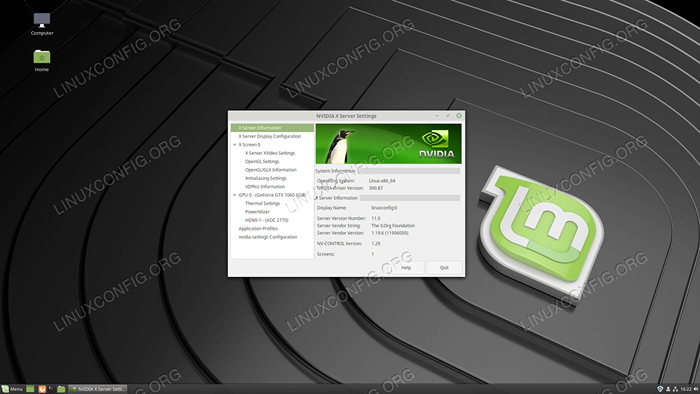 Najnowsze oficjalne kierowcy Nvidia w Linux Mint 19 Tara
Najnowsze oficjalne kierowcy Nvidia w Linux Mint 19 Tara Załącznik
Komunikat o błędzie:
OSTRZEŻENIE: Nie można znaleźć odpowiedniego miejsca docelowego do zainstalowania 32-bitowych bibliotek kompatybilności
W zależności od twoich potrzeb można to bezpiecznie zignorować. Jeśli jednak chcesz zainstalować platformę gier Steam, ten problem nie można zignorować. Aby rozwiązać Wykonaj:
$ sudo dpkg --add-architektura i386 $ sudo apt aktualizacja $ sudo apt instaluj libc6: i386
i ponownie włącz instalację sterownika NVIDIA.
Powiązane samouczki Linux:
- Rzeczy do zainstalowania na Ubuntu 20.04
- Rzeczy do zrobienia po zainstalowaniu Ubuntu 20.04 Focal Fossa Linux
- Jak zainstalować sterowniki NVIDIA na Ubuntu 20.10 Groovy…
- Jak zainstalować sterowniki NVIDIA na Ubuntu 21.04
- Rzeczy do zainstalowania na Ubuntu 22.04
- Jak zainstalować sterowniki NVIDIA na Fedora 32
- Jak zainstalować sterowniki NVIDIA na Ubuntu 22.04
- Najlepszy czytnik PDF dla Linux
- Rzeczy do zrobienia po zainstalowaniu Ubuntu 22.04 JAMMY Jellyfish…
- Jak zainstalować sterowniki NVIDIA na Almalinux 8
- « Stwórz złego bliźniaka swojej sieci z strumieniem na Kali Linux
- Jak zainstalować Xvideothief z wtyczkami na linux Mint »

